Як видалити префікс / суфікс із декількох комірок у Excel?
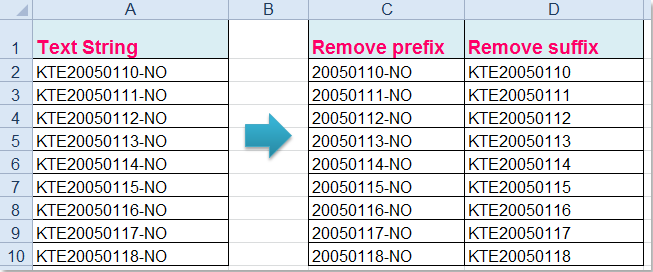
Наприклад, у мене є наступний список текстових рядків на аркуші, і тепер я хочу видалити префікс KTE або суфікс –Ні з клітинок, щоб отримати нижченаведений результат скріншоту. Як я можу видалити префікс або суфікс з кількох комірок в Excel одночасно?
Видаліть префікс або суфікс із кількох комірок за допомогою формул
Видаліть префікс або суфікс із кількох клітинок за допомогою Kutools для Excel
 Видаліть префікс або суфікс із кількох комірок за допомогою формул
Видаліть префікс або суфікс із кількох комірок за допомогою формул
Щоб видалити той самий номерний префікс чи суфікс, ви можете застосувати наступні прості формули.
1. Видаливши перші три символи префікса з текстових рядків, введіть цю формулу: = ПРАВО (A2, LEN (A2) -3), див. скріншот:

Tips : A2 - це клітина, яку ви хочете використовувати, і номер 3 позначає крайні ліві три символи в тексті, який потрібно видалити. Ця формула означає видалити крайні ліві три символи та повернути інші символи текстового рядка. Ви можете змінити їх відповідно до своїх потреб.
2. Потім натисніть Що натомість? Створіть віртуальну версію себе у для повернення результату та виберіть комірку C2, перетягніть маркер заповнення до комірок, до яких потрібно застосувати цю формулу, і всі перші три символи префікса були видалені з текстових рядків, див.

Примітки:
1. Щоб видалити останні три суфіксальні символи з декількох комірок, введіть цю формулу: = ВЛІВО (A2, LEN (A2) -3), (це означає, що видалити три крайні праві символи з рядка, ви можете змінити змінні A2 та 3 відповідно до ваших потреб), а потім перетягніть маркер заповнення до комірок, які вам потрібні, щоб містити цю формулу, ви отримаєте такий результат:

2. Оскільки вони є формулами, коли ви копіюєте та вставляєте їх в інші комірки, переконайтесь, що ви вставляєте їх як значення, щоб уникнути помилок формули.
 Видаліть префікс або суфікс із кількох клітинок за допомогою Kutools для Excel
Видаліть префікс або суфікс із кількох клітинок за допомогою Kutools для Excel
Якщо у вас є Kutools для Excel, з тис Зняти за позицією функція, ви можете швидко видалити будь-яке число символів з лівої комірки, правої комірки або певної позиції в клітинках вихідного діапазону.
після установки Kutools для Excel, будь ласка, зробіть наступне :( Натисніть, щоб завантажити Kutools для Excel зараз )
1. Виберіть діапазон даних, для якого потрібно видалити префікс або суфікс.
2. Клацання Кутулс > текст > Видалити за позицією, див. скріншот:

3, в Видалити за позицією діалогове вікно:
(1.) Щоб видалити перші символи префіксу, вкажіть кількість символів, які потрібно видалити, а потім виберіть Зліва під становище розділ, див. знімок екрана:

(2.) Щоб видалити останні суфіксальні символи, вкажіть кількість символів, які потрібно видалити, а потім виберіть Справа під становище розділ, див. знімок екрана:

4. Потім натисніть Ok or Застосовувати Кнопка, ви можете одночасно переглянути результати з панелі попереднього перегляду, і ви отримаєте бажані результати.
примітки: Пропустити нетекстові комірки: цей параметр дозволить уникнути нетекстових комірок із вибраного діапазону.
Натисніть, щоб дізнатися більше про цю функцію Видалити за позицією.
Натисніть, щоб завантажити Kutools для Excel та безкоштовну пробну версію зараз!
 Видаліть префікс або суфікс із кількох клітинок за допомогою Kutools для Excel
Видаліть префікс або суфікс із кількох клітинок за допомогою Kutools для Excel
Найкращі інструменти продуктивності офісу
Покращуйте свої навички Excel за допомогою Kutools для Excel і відчуйте ефективність, як ніколи раніше. Kutools для Excel пропонує понад 300 додаткових функцій для підвищення продуктивності та економії часу. Натисніть тут, щоб отримати функцію, яка вам найбільше потрібна...

Вкладка Office Передає інтерфейс із вкладками в Office і значно полегшує вашу роботу
- Увімкніть редагування та читання на вкладках у Word, Excel, PowerPoint, Publisher, Access, Visio та Project.
- Відкривайте та створюйте кілька документів на нових вкладках того самого вікна, а не в нових вікнах.
- Збільшує вашу продуктивність на 50% та зменшує сотні клацань миші для вас щодня!
